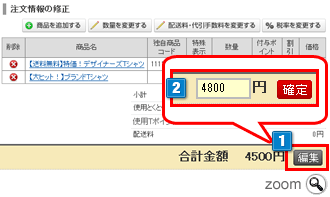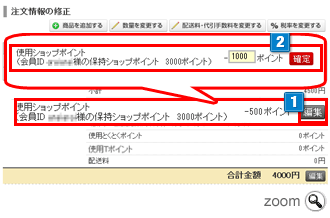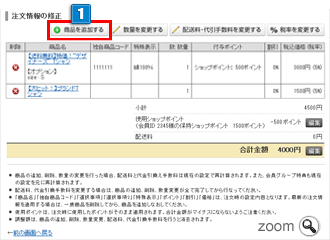詳細注文情報画面注文内容の修正方法の説明です。
「注文検索/一括処理」画面内の「番号」をクリックすると注文詳細情報がポップアップウィンドウで表示されます。
外税をご利用の場合の注意点
外税をご利用の場合、注文内容の修正をおこなうと「消費税」が再計算されず、0円となります。
税率ごとの「消費税」を手動計算の上、「消費税10%」「消費税8%」の編集から消費税を修正してください。
その他、下記の項目も再計算されません。必要に応じて手動計算の上、ご入力ください。
・まとめ買い・クーポン・会員グループ特典の割引額
・税率ごとの注文合計額
注文内容の修正詳細
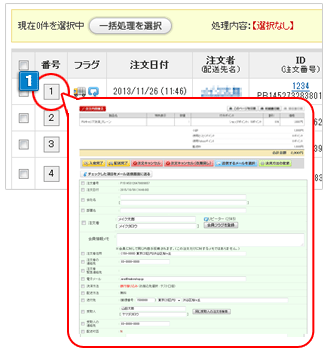
- 1「番号」をクリックして、注文詳細画面を開きます。
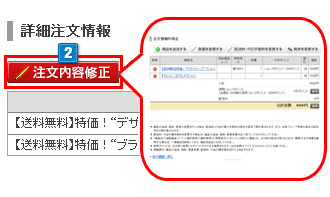
- 2注文詳細画面左上の「注文内容修正」ボタンをクリックして、注文内容の修正画面を開きます。
入金完了や配送完了ステータスとなっていて「注文内容修正」ボタンが表示されない場合は、【ステータスの変更】
をご利用ください。
注文情報の修正画面より 合計金額・ショップポイントの編集
受注した合計金額の編集
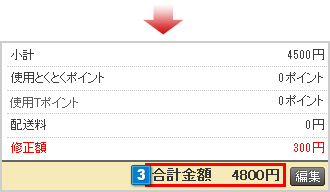
- 3合計金額が修正されます。修正した金額「修正額」が合計金額の上項目にて赤字で確認できます。
※合計金額を修正後、商品の追加・削除等をおこなった場合には、合計金額が再計算されて「修正額」が取り消されますのでご注意ください。
受注したショップポイントの編集
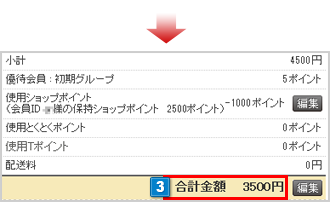
- 3合計ショップポイントが修正され、修正したショップポイント利用分が編集され、合計金額が修正されます。
注文情報の修正画面より 商品の追加・削除
受注した内容に新たな商品を追加
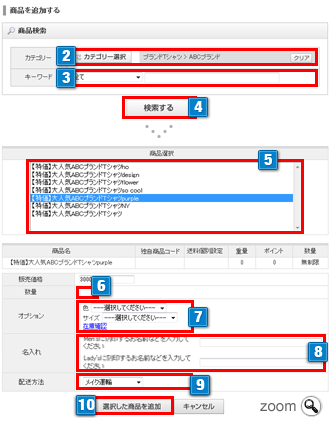
- 2「カテゴリー選択」ボタンをクリックして追加したい商品の対象のカテゴリーを選択してください。
- 3検索キーワードを入力します。
検索対象を「商品名」「独自商品コード」「システム商品コード」「JANコード」「検索語」からプルダウンで選択し、キーワードを入力して検索できます。
「全て」を選択した場合、すべての項目が検索対象となりますが、商品数が多い場合は、時間がかかる場合があります。 - 4「検索する」ボタンをクリックし絞り込みをおこないます。
- 5検索後一覧より、追加したい商品を選択してください。
- 6数量を半角数字で入力してください。
- 7オプションがあれば、選択してください。
- 8名入れ指定がある場合は入力してください。
- 9複数の配送方法がある場合は選択してください。
- 10「選択した商品を追加」をクリックすると商品の追加が完了します。
※追加した場合、追加した商品の在庫数は減ります。
在庫設定している商品の場合にはご注意ください。
※追加した商品では、下記の販売価格・ポイントが適用されません。
・商品の会員グループ別販売価格設定(BtoBオプション)で登録した販売価格・ポイント
・【会員管理】>【会員グループの設定】>【会員グループの設定】で設定された各会員グループの「グループ特典」
受注した商品を削除
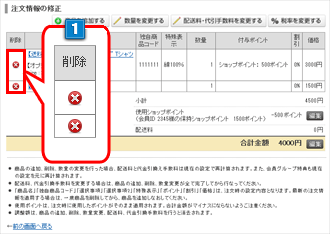
- 1削除したい商品の左端にある削除ボタンをクリックしてください。
※削除した場合、削除した商品の在庫数は戻されます。
在庫設定している商品の場合にはご注意ください。
注文情報の修正画面より 注文内容を修正
注文内容の数量を修正
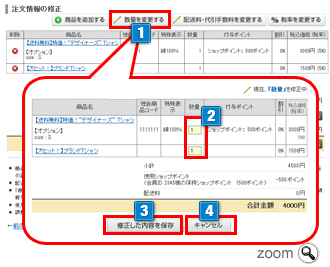
- 1「数量を変更する」のボタンをクリックして修正画面を開きます。
- 2修正したい数量を入力します。
- 3「修正した内容を保存」ボタンをクリックすると数量が修正されます。
- 4「キャンセル」ボタンをクリックすると修正せずに戻ります。
※数量を変更した場合、低減した商品の在庫数は戻されます。
在庫設定している商品の場合にはご注意ください。
配送料・代引手数料の修正
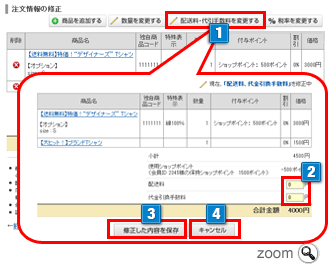
- 1「配送料・代引手数料を変更する」のボタンをクリックして修正画面を開きます。
- 2修正金額を入力します。
- 3「修正した内容を保存」ボタンをクリックすると金額が修正されます。
- 4「キャンセル」ボタンをクリックすると修正せずに戻ります。
注文情報の修正画面より 税率を変更
商品ごとの税率を変更
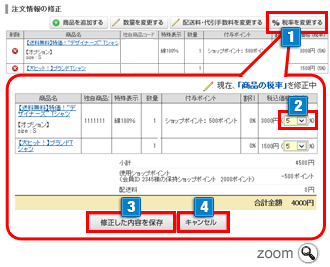
- 1「税率を変更する」のボタンをクリックして修正画面を開きます。
- 2適用したい税率をプルダウンで選択します。
- 3「修正した内容を保存」ボタンをクリックすると税率が修正されます。
- 4「キャンセル」ボタンをクリックすると修正せずに戻ります。
●消費税の設定が「税抜(内税)」の場合の注文
変更した税率によって消費税額、合計金額が自動計算されます。
例)税抜価格:1,000円 税率:5%→8%へ変更した場合
消費税:50円→80円 小計:1,050円→1,080円
合計金額:1,080円
●消費税の設定が「税込」の場合の注文
税率は保存されますが、元々の価格が税込価格のため、商品価格、合計額は自動計算されません。
例)税込価格:1,000円 税率:5%→8%へ変更した場合
小計:1,000円→1,000円
合計金額:1,000円
●消費税の設定が「税抜(外税)」の場合の注文
消費税がクリアされ、0円として計算されます。
例)税抜価格:1,000円 税率:5%→8%へ変更した場合
消費税:50円→0円 小計:1,000円 ※小計は税抜表示のため変更されません。
合計金額:1,000円
※商品価格を変更する場合、『商品の追加・削除』操作で、対象商品を追加する際に、変更後の価格を指定してください。


 └注文内容の修正
└注文内容の修正